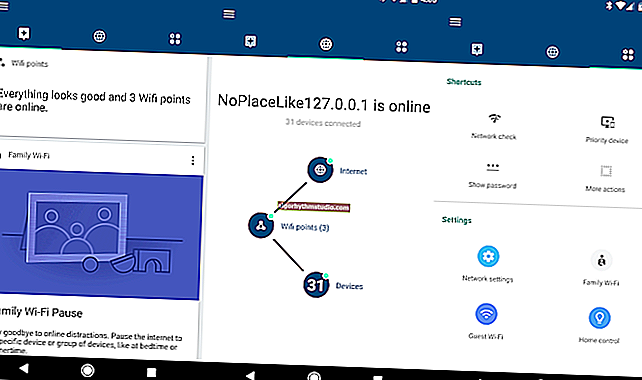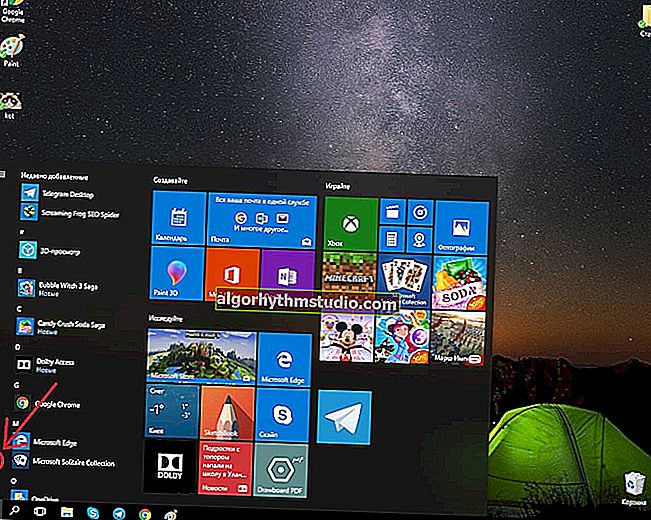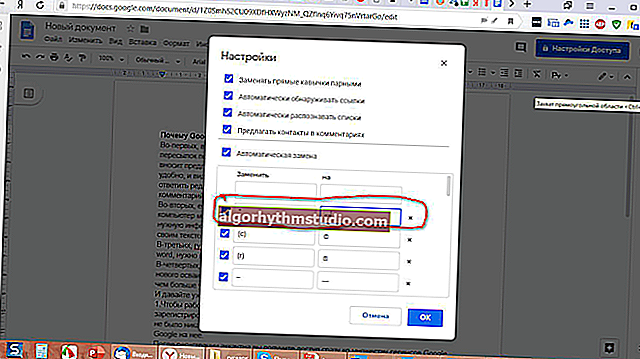Steam 계정에 로그인 할 수 없습니다. 어떻게해야합니까?
 좋은 날!
좋은 날!
Steam 작업에 대한 질문은 매우 인기가 있으며 다양한 연락처를 통해 한 번 이상 (두 번이 아닌 ?) 받았습니다. 어쩌면 그것이 옳을 수도 있습니다. 게임은 시간을 보내는 동안뿐만 아니라 스트레스를 해소하고, 진정시키고, 새로운 지인을 만드는 데 도움이됩니다.
이 게시물에서는 Steam 계정에 로그인 할 때 발생하는 가장 일반적인 문제를 나열합니다. 이를 살펴보고 간단한 권장 사항을 따르면 계정이 복원 될 가능성이 높습니다.
내가 궁극적 인 진실 인 척하지 않고 비판적으로 권고 사항을 받아 들인다는 점에 유의하십시오. 더구나 Steam을 자주 방문한다고 할 수는 없습니다 (따라서 새로운 뉘앙스에 대한 모든 것을 알지 못합니다) ...
이제 이유와 그들로 무엇을 할 수 있는지 ...
*
Steam을 사용할 수없는 가능한 이유
비밀번호 및 로그인에 대한 몇 마디
그래서 저는 초석부터 시작하고 싶습니다! 80 ÷ 90 %의 경우 잘못된 비밀번호 및 로그인으로 인한 출입문 문제가 관찰됩니다. 또한 많은 사용자는 종이에 쓰여지기 때문에 로그인 정보가 정확하다고 주장합니다 ? ...
여기서 나는 즉시 발언을 할 것입니다. 다음과 같은 이유로 입력 데이터가 올바르지 않을 수 있습니다.
- 잘못된 레이아웃 (레이아웃을 자동으로 변경하는 유틸리티가있는 경우에도 유의하십시오. 암호를 입력하면 쉽게 변경할 수 있습니다.)
- 눌러 진 Caps Lock 키로 인해;
- 공백의 "모양"(암호 입력 줄의 시작 또는 끝) 때문입니다.
또는 먼저 메모장에 암호를 입력하고 모든 문자를 확인하십시오. 그런 다음이를 선택하고 복사 하여 Steam 의 "비밀번호"줄 에 붙여 넣으십시오 .
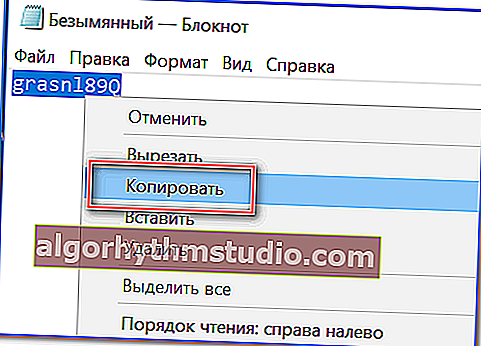
메모장에 임의로 입력 한 비밀번호
위의 방법이 귀하의 계정에 로그인하는 데 도움이되지 않았다면 스페셜을 사용하십시오. 버튼은 "나는 ... 내 계정을 입력 할 수 없습니다" . 아래 스크린 샷을 참조하십시오.
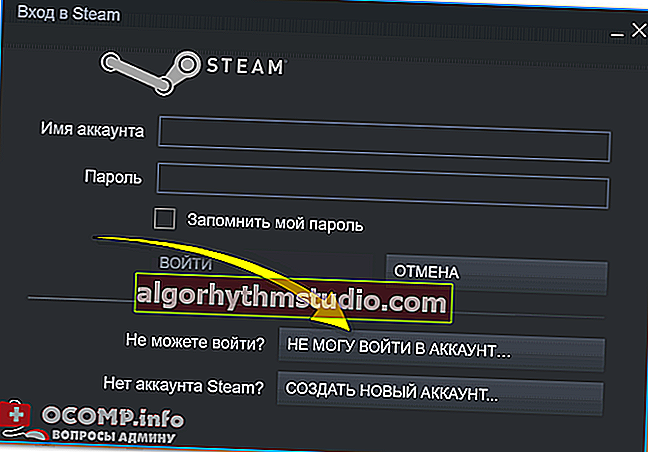
Steam 계정에 로그인 할 수 없습니다
다음으로 Steam은 다양한 이벤트 옵션 중에서 선택하도록 제안합니다. 대부분의 경우 비밀번호를 잊어 버렸거나 갑자기 작동하지 않으면 첫 번째 링크 "내 Steam 계정의 이름 또는 비밀번호가 기억 나지 않습니다"를 클릭하십시오 .
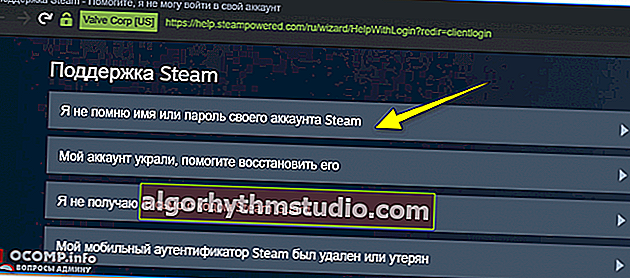
사용자 이름과 비밀번호를 잊어 버림
그런 다음 이메일, 전화 번호 또는 로그인을 입력하십시오.
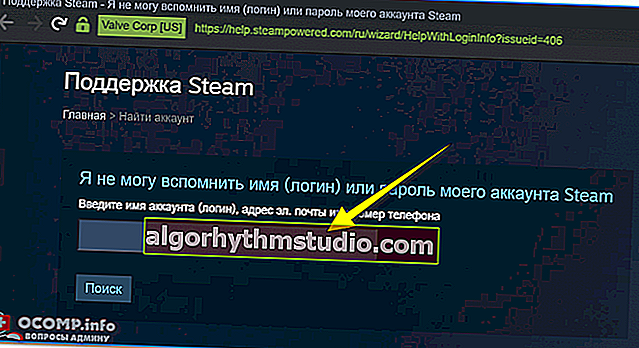
이름, 우편 또는 전화 번호
그러면 서비스가 새 비밀번호를 생성하도록 제안합니다. 일반적으로 모든 것이 매우 간단하고 빠릅니다.
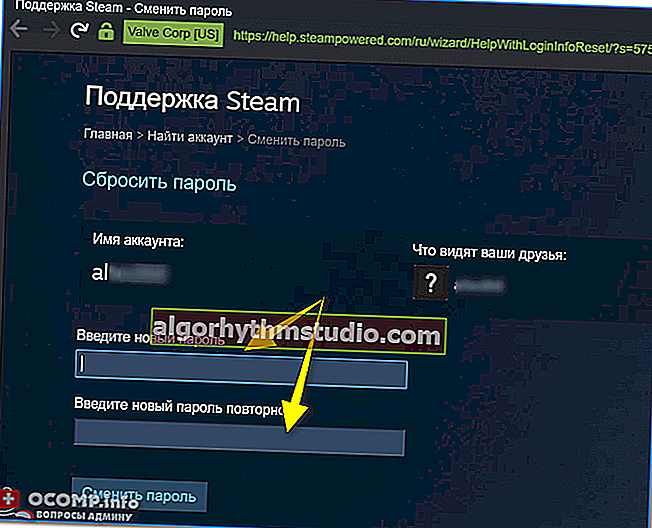
새 비밀번호 입력
인터넷 사용 가능 여부 확인
내가 주목할 수밖에없는 두 번째 요점은 인터넷 연결의 안정성 (및 일반적으로 가용성)입니다. 트레이에주의하십시오 (네트워크 아이콘은 일반적으로 사운드 아이콘, 레이아웃 옆에 있습니다). 빨간색 십자가 나 노란색 느낌표가 없어야합니다 (아래 예 참조).

오류의 예 : Wi-Fi 아이콘 위로 마우스를 가져 가면 Windows에서 인터넷에 액세스 할 수없는 연결이라고보고합니다.
아이콘으로 모든 것이 정상이면 인터넷 연결의 안정성, 현재 속도를 확인하십시오 (15-20 Kb / s 미만이면 Steam이 몹시 느려지고로드 될 때까지 기다리지 않을 수 있습니다).
이것은 특별 서비스를 사용하는 것이 가장 좋습니다. 예를 들어, //beta.speedtest.net/ru 서비스는 매우 우수한 안정성과 품질을 보여줍니다 (아래 작업 화면 참조).
도와주세요! 인터넷 속도 테스트를위한 최고의 서비스-//ocomp.info/kak-uznat-skorost-interneta.html

beta.speedtest.net/en의 결과
테스트 중에 다운로드 및 업로드 속도에주의하십시오. 고품질 * 네트워크 작동을 위해서는 속도가 2-3Mbps보다 낮아서는 안됩니다.
Steam 프로세스가 멈춤 (및 응답하지 않음)
어떤 경우에는 Steam을 시작한 후 아무 일도 일어나지 않을 수 있습니다 (아무것도 열지 않은 것처럼). 대부분의 경우이 경우 Steam 프로세스가 단순히 멈췄습니다 (다시 시작하고 다시 열 때까지 문제를 해결할 수 없습니다 ...).
시스템에서 실행중인 모든 프로세스를 보려면 작업 관리자 를 열어야합니다 (Ctrl + Shift + Esc 또는 Ctrl + Alt + Del 버튼 조합). 그런 다음 "프로세스" 탭으로 이동하여 이름별로 응용 프로그램을 정렬하고 "응답하지 않음" 이라는 문구가 Steam 반대쪽 ( "상태"열에서)에 켜져 있는지 확인합니다 .
프로세스를 종료하려면 마우스 오른쪽 버튼으로 클릭하고 팝업 메뉴에서 "작업 종료"를 선택합니다 . (아래 스크린 샷의 예 참조).
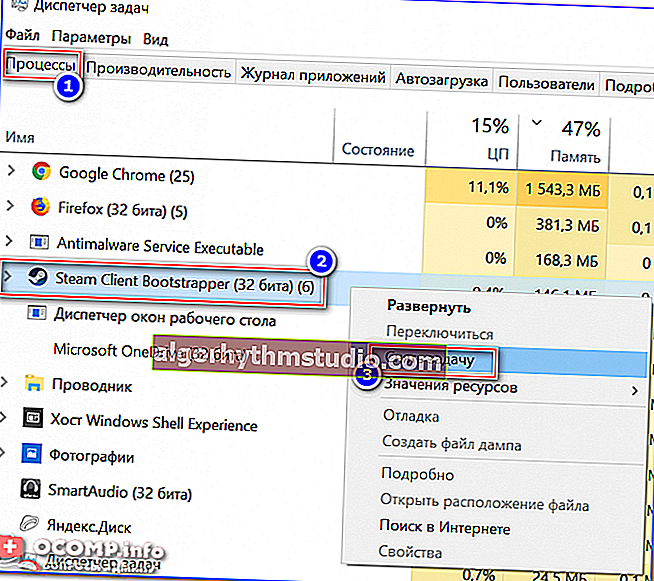
작업 관리자-Steam-작업 제거
방화벽 또는 바이러스 백신으로 Steam 차단
최신 방화벽은 일반적으로 Steam을 차단하지 않고 네트워크에 대한 액세스 권한을 부여합니다. 그러나 많은 것은 보안 설정 및 설정된 정책에 따라 달라집니다 (특히 기본 제공 Windows 방화벽이 아니라 타사 제품에 대해 이야기하는 경우).
바이러스 백신이 설치되어있는 경우 테스트 중에 잠시 (15-30 분) 비활성화 해보십시오. 예를 들어 최신 바이러스 백신은이를 쉽게 수행 할 수 있도록 트레이에서 아이콘을 클릭하여 Avast를 비활성화 할 수 있습니다.

1 시간 동안 Avast 바이러스 백신 비활성화
그런 다음 Steam을 시작하고 작업을 확인하십시오.
Steam이 Windows 방화벽에서 차단되었는지 확인하려면 (타사 바이러스 백신 소프트웨어가 설치되지 않은 경우 활성화 됨) 제어판, "시스템 및 보안" 섹션 , "Windows Defender 방화벽" 탭 을 열어야합니다 . 아래 스크린 샷을 참조하십시오.
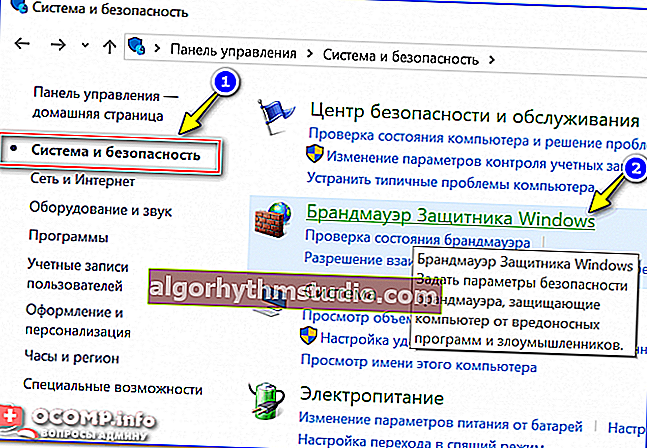
Windows Defender 방화벽
그런 다음 왼쪽 메뉴에서 "Windows Defender 방화벽에서 응용 프로그램 또는 구성 요소와의 상호 작용 허용"링크로 이동합니다.
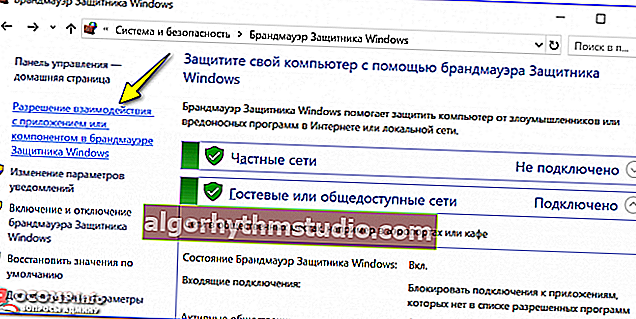
상호 작용 허용 ...
많은 응용 프로그램 목록이 사용자 앞에 열릴 것입니다. 여기에서 Steam을 찾아 개인 및 공용 네트워크에 대한 액세스 상자가 선택되어 있는지 확인해야합니다. 이상적으로는 아래 스크린 샷에 나와있는 것과 동일해야합니다.
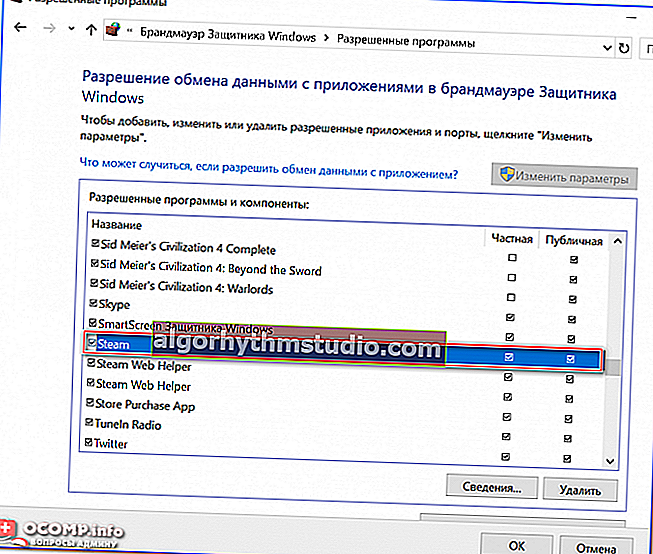
Steam-방화벽에서 통신이 허용됩니다.
일부 Steam 파일이 삭제되거나 손상되었습니다
예를 들어 바이러스 감염 (또는 잘못된 설치 / 제거) 중에 일부 경우 일부 Steam 파일이 삭제되거나 손상 될 수 있습니다. 물론 Steam은 많은 파일의 무결성을 확인하고 필요한 경우 다시 다운로드합니다. 그러나 이것은 모든 파일에서 작동하지 않습니다 ...
따라서 위의 모든 방법이 도움이되지 않으면 Steam을 완전히 제거하고 다시 설치하는 것이 좋습니다.
비고 : Steam을 완전히 제거하려면 스페셜을 사용하는 것이 가장 좋습니다. 유틸리티 IObit Uninstaller는 이전 프로그램 파일의 디스크뿐만 아니라 시스템 레지스트리도 정리하는 데 도움이됩니다 (아래 화면 참조).
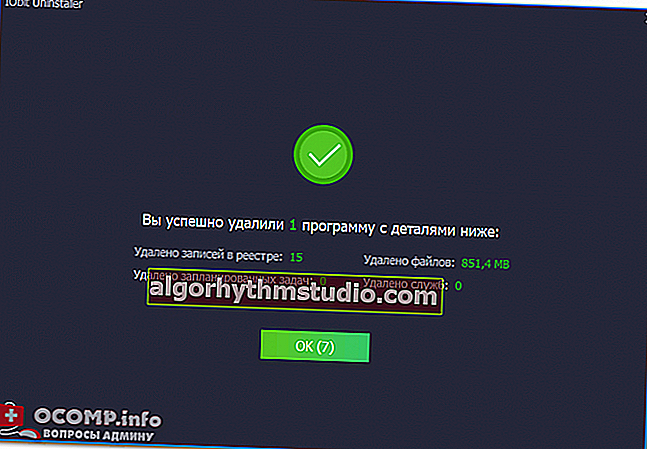
IObit Uninstaller-프로그램뿐만 아니라 레지스트리 항목, 임시 파일 등도 제거되었습니다.
참고로 Steam 설치 파일에주의를 기울 이세요. 공식 웹 사이트에서 다시 다운로드하는 것이 좋습니다 : //store.steampowered.com/?l=russian (오른쪽 창 상단의 설치 링크를 찾으세요).

Valve Corp 웹 사이트
잘못된 라우터 설정
Wi-Fi 라우터가 설치되어있는 경우 일부 설정으로 인해 Steam의 정상적인 작동이 차단 될 수 있습니다 (또한 프로그램 설명서에 명시되어 있음).
따라서 라우터 설정에서 다음 매개 변수를 확인하고 Steam 테스트 중에 비활성화하십시오.
- 연결 상태 확인;
- 동적 패킷 필터링;
- 서비스 품질 (QoS)
- UPnP.
도와주세요! 라우터 설정 입력 방법-//ocomp.info/kak-zayti-v-nastroyki-routera.html
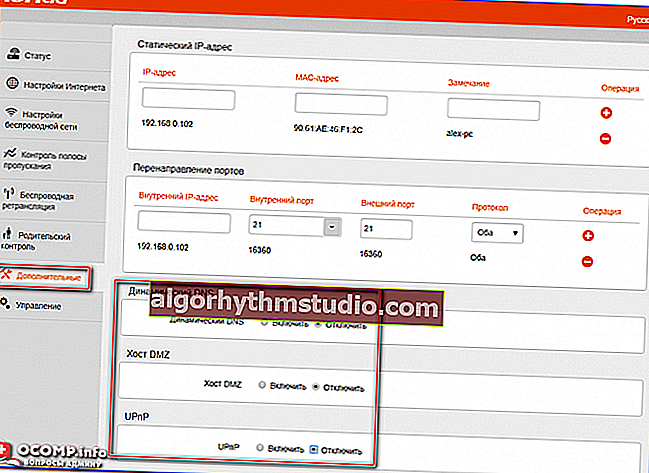
라우터 설정-추가-UPnP 비활성화
또한 Steam에 들어가 콘텐츠를 다운로드하려면 포트가 열려 있어야합니다 (공식 요구 사항 링크) :
- HTTP (TCP 포트 80) 및 HTTPS (443)
- UDP 포트 27015 ~ 27030
- TCP 포트 27015 ~ 27030.
이 지침 (//ocomp.info/kak-probrosit-portyi-na-routere.html)에서 포트를 전달 (또는 여는) 방법을 배울 수 있습니다.
추신
위의 모든 방법이 도움이되지 않았다면 귀하의 계정이 도난 (해킹)되었거나 차단되었을 수 있습니다. 계정에 대해 기억하는 모든 사항 (사용자 이름, 등록시, 게임 수, 구매 한 게임 등)을 자세히 설명하여 Steam 지원에 문의하십시오. 계정이 복원 될 가능성이 있습니다 (적어도 내 친구 중 한 사람의 경우였습니다 ... ?).
*
비슷한 문제를 어떻게 든 다르게 해결했다면-의견에 팁을 제공하십시오.
좋은 경기!
?